设置带有免费和开源Web服务器解决方案堆栈(XAMPP)和数据库管理软件(PHPMYADMIN)的开发环境
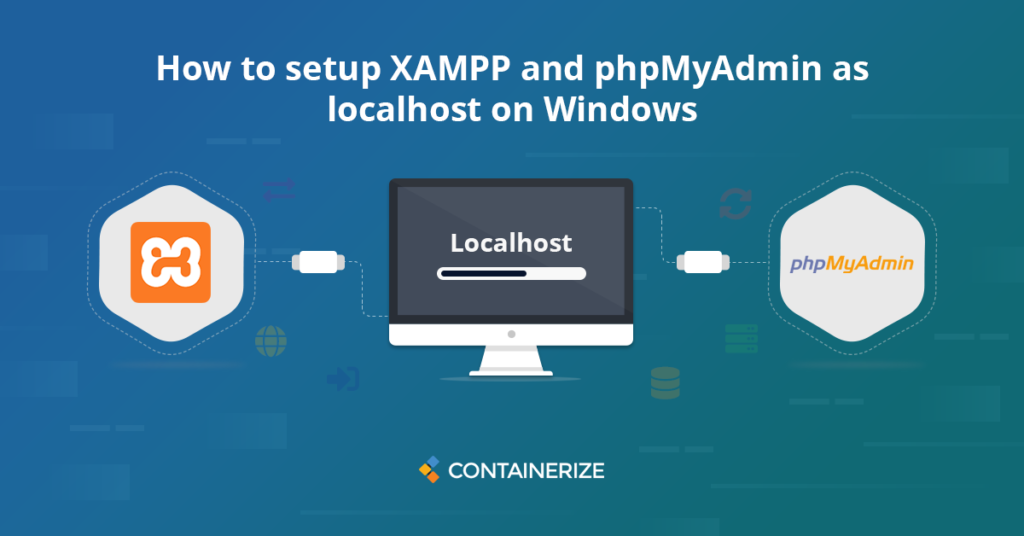
XAMPP和PHPMYADMIN作为Localhost提供了本地服务器,供开发人员测试和构建Web应用程序。 XAMPP是安装在个人计算机/笔记本电脑上的本地服务器。它提供了一个本地环境来创建,运行和测试PHP应用程序,然后再将其部署在实时服务器上。 我们将在此博客文章中介绍以下各节:
描述:
XAMPP是免费的,开源Web服务器解决方案堆栈。它包含Apache,MySQL,Mariadb,PHP和Perl。 XAMPP可用于Windows操作系统。它非常容易安装和使用。这就是为什么它是最受欢迎的PHP开发环境。 Xampp和PhpMyAdmin作为Localhost为Web应用程序开发和测试提供了一个完整的环境。 Xampp中的字母代表:
- X - 跨平台(支持Linux,Windows和Mac OS在内的多个操作系统)
- A - Apache HTTP服务器
- m - Mariadb(数据库)
- P - PHP
- P - Perl
XAMPP安装
- 从此处下载XAMPP。
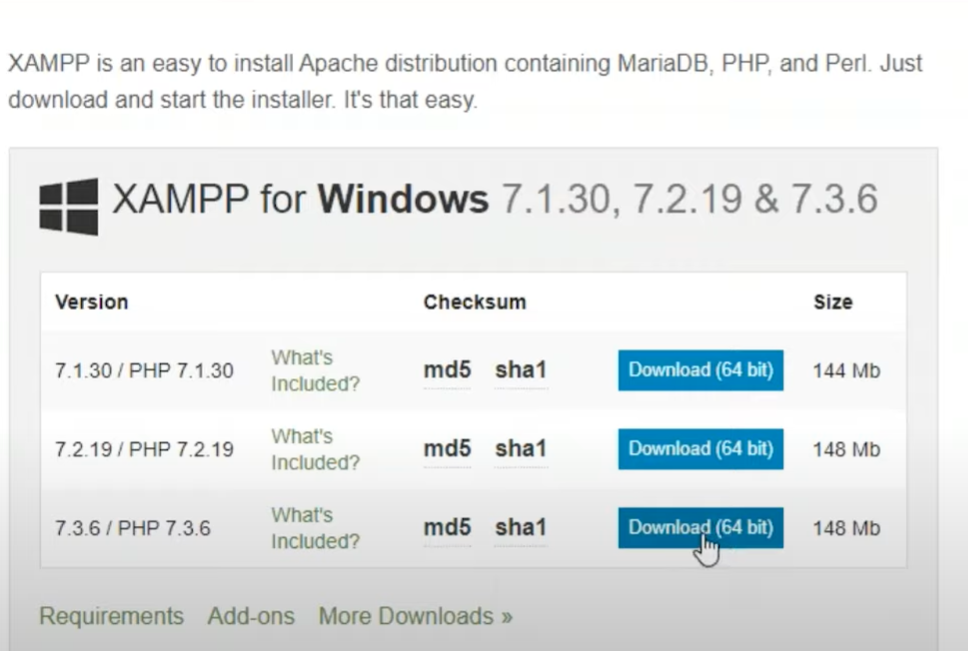
- 安装可执行文件。
- 然后单击“下一步”。
- 选择要安装的组件。
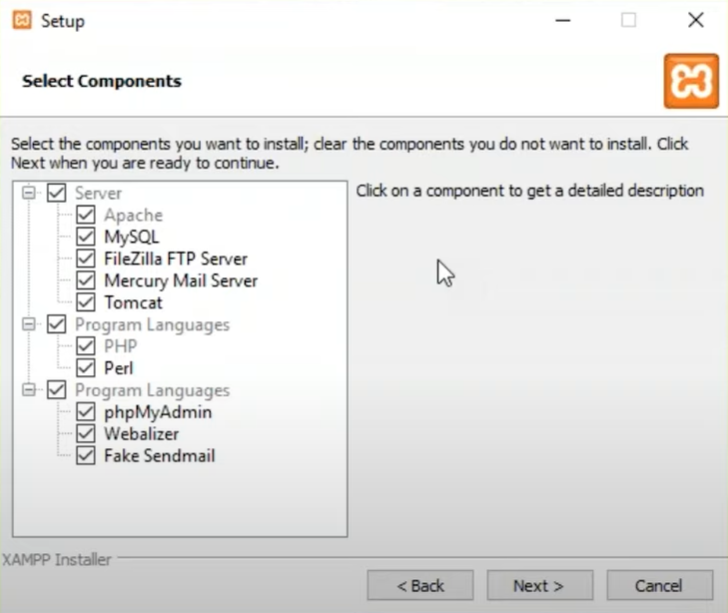
- 对于大多数Web应用程序,您只需要_apache_,mysql,php_和_phpmyadmin。
- 选择要安装XAMPP的安装目录。
- 将向您显示Windows安全警报。您必须检查以下选项:“ _私有网络,例如我的家庭或工作网络” _。
- 最后单击“完成”以完成安装。
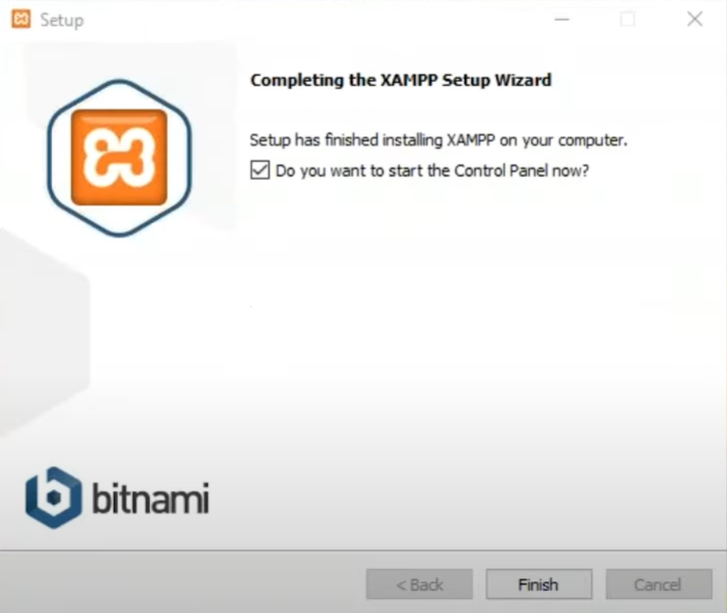
- 成功安装后,打开XAMPP控制面板。
- 启动“ Apache”和“ MySQL”服务。
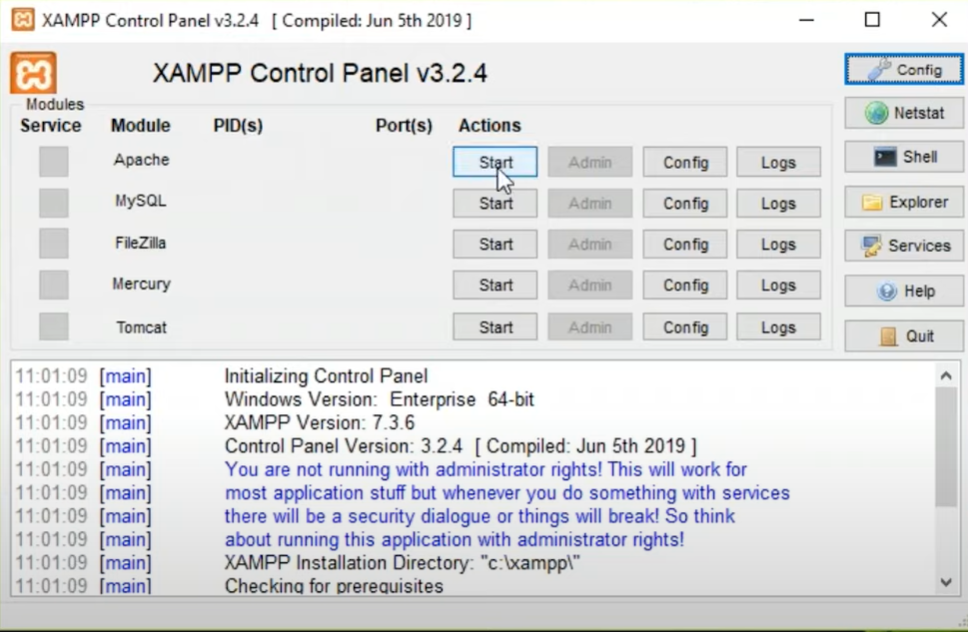
phpmyadmin仪表板:
要访问phpmyadmin仪表板,请单击MySQL服务旁边的“管理”按钮。您也可以通过访问浏览器访问http:// localhost/phpmyadmin来访问phpmyadmin。在这里,您可以创建数据库。请按照以下步骤创建一个新的数据库。
- 从仪表板中,单击“数据库”选项卡。
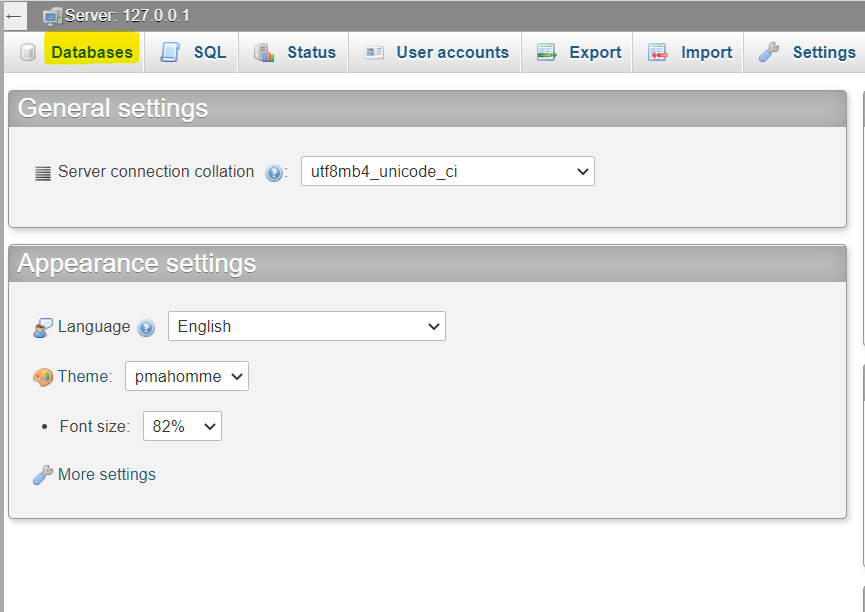
- 输入数据库名称,然后单击“创建”按钮。这将仅创建一个新的空数据库。
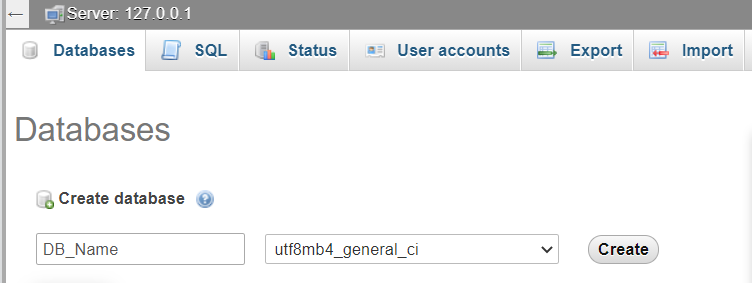
- 接下来,您可以通过选择新创建的数据库来创建表。
- 在“创建表”下输入表名。
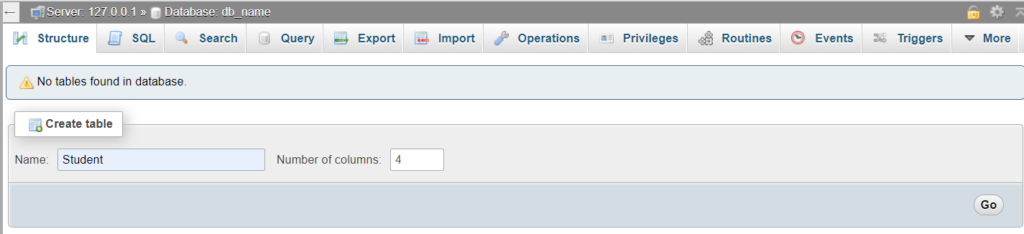
- 选择列数。
- 然后单击“ GO”按钮。
- 之后,您需要在下一页上填写表格才能完成创建表。
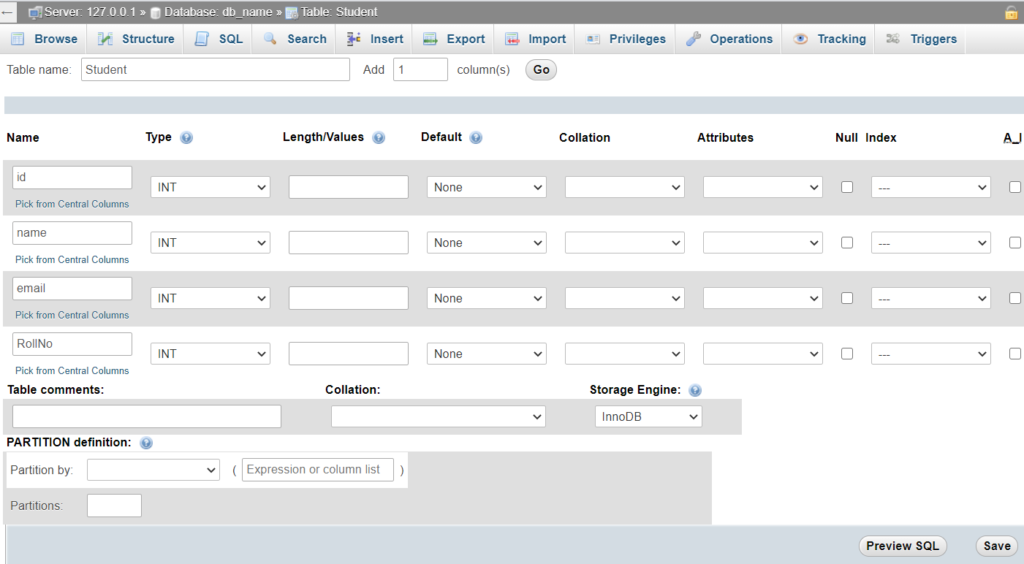
最后的想法:
XAMPP安装简单明了。设置XAMPP服务器的设置不超过15分钟。安装后,即使没有Internet连接,开发人员也可以构建和测试基于PHP的Web应用程序。与其直接在实时Web服务器上测试项目,不如在本地测试它们是简单且节省时间的。对于初学者来说,这是一个很好的平台,可以学习,测试和抛光其PHP,PERL和数据库技能。